MP3 und WAV sind zwei sehr beliebte Audioformate. Obwohl das MP3-Format mit vielen Wiedergabegeräten kompatibel ist, bietet das WAV-Format eine höhere Musikqualität. Das liegt daran, dass es nicht komprimiert wird und damit verlustfrei ist.
Lässt man die Qualität außen vor, müssen viele Nutzer MP3 in WAV konvertieren, weil der Windows Movie Maker MP3-Dateien nicht unterstützt und nur WAV-Dateien akzeptiert. Sollten Sie die Angewohnheit haben gerne im Auto Musik zu hören, müssen Sie die MP3 Datei möglicherweise in ein Format konvertieren, dass ihr CD-Player abspielen kann. Das wäre dann zum Beispiel das WAV Format.
In diesem Artikel zeigen wir Ihnen zwei einfache Möglichkeiten MP3 in WAV zu konvertieren.
MP3 in WAV umwandeln auf Windows & Mac
Mit seiner fortschrittlichen Konvertierungstechnologie, kann der FonePaw Video Converter Ultimate problemlos MP3 in WAV konvertieren und das, in hoher Qualität. Zudem unterstützt es die Bearbeitung und Wiedergabe von MP3 Dateien. Sie können vor dem Konvertieren einige Videoeffekte wie Helligkeit, Rauschen, Kontrast, Ausgangslautstärke und mehr konfigurieren. Zudem können Sie sich eine Vorschau, der zu konvertierenden MP3 Datei, anzeigen lassen.
Führen Sie folgende Schritte durch, um ihre MP3 Datei in WAV zu konvertieren
Schritt 1: MP3 Dateien auswählen
Nachdem Sie dieses Programm heruntergeladen, installiert und gestartet haben, klicken Sie auf Dateien hinzufügen, um die MP3 Dateien in das Programm zu importieren. Sie können auch einen ganzen Ordner importieren.
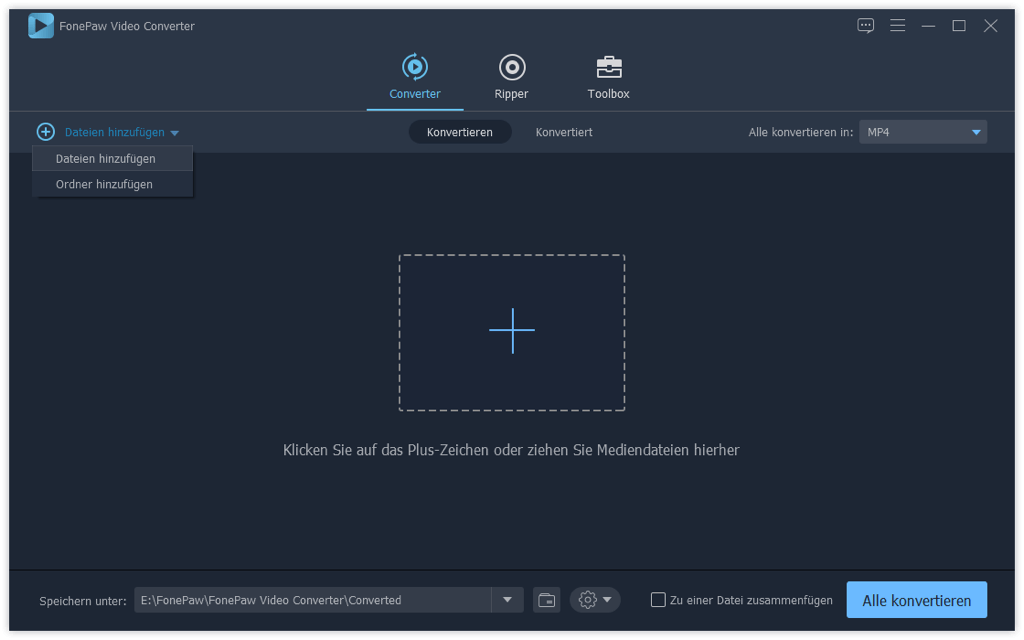
Schritt 2: Wählen Sie WAV als Ausgabeformat
Klicken Sie auf die Taste Ausgabeformat zur Konvertierung, nachdem das Programm Ihr Video geladen hat. In der Liste wählen Sie das Audioformat WAV aus.
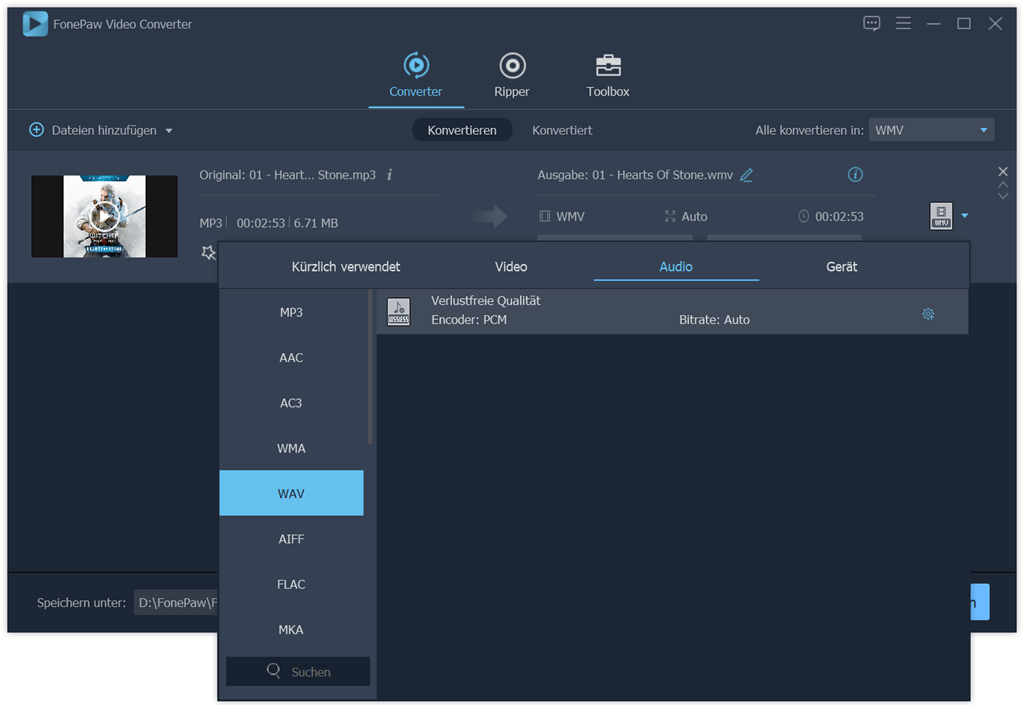
Schritt 3: Wählen Sie den Ausgabeordner
Nur klicken Sie auf die Taste „Ausgabeordner öffnen“ und dann wählen Sie den passenden Ordner für Speicherung der konvertierten Dateien.
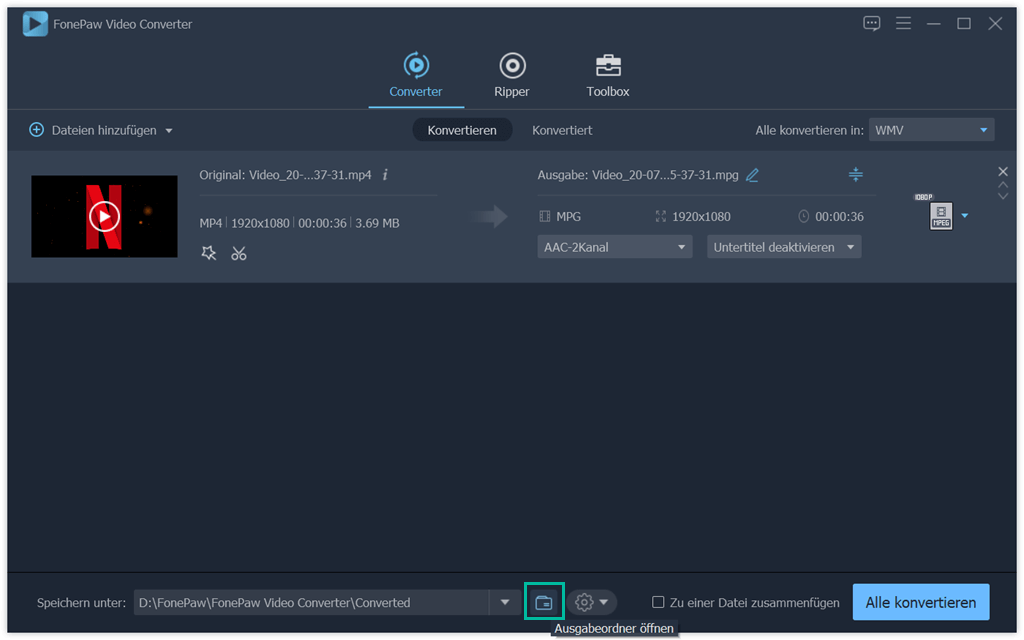
Schritt 4. MP3 in WAV konvertieren
Klicken Sie auf „Alle konvertieren“, um die Umwandlung von MP3 in WAV zu starten.
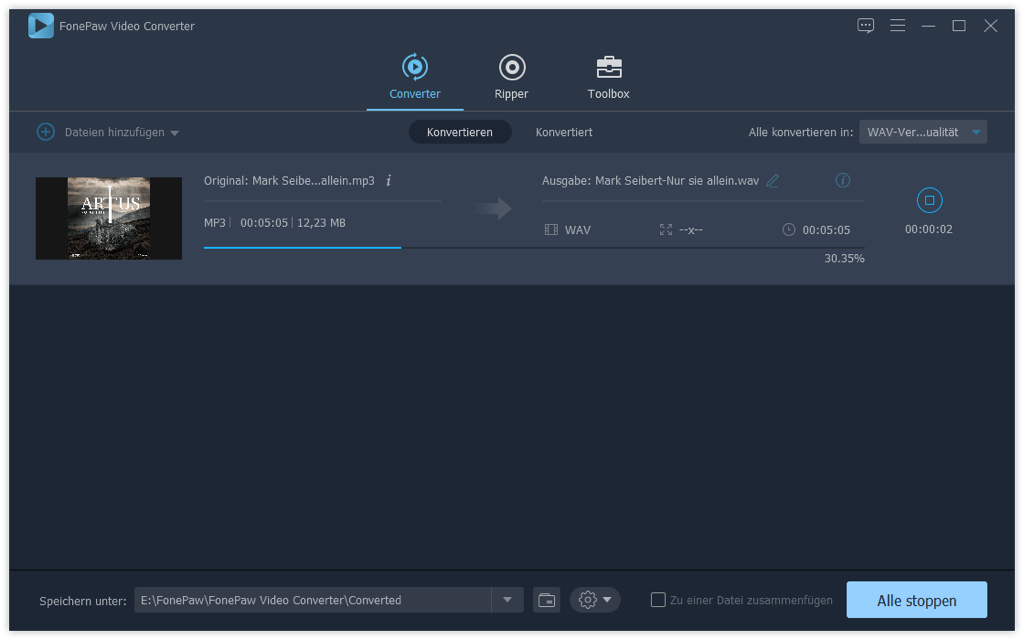
Abgesehen von der Konvertierung von MP3 in WAV unterstützt der FonePaw Video Converter Ultimate auch die Konvertierung zwischen verschiedenen Video- und Audioformaten wie WMA, OGG, MP3, AAC, MOV, VOB und noch vielen mehr. Das tolle ist, Sie können mehrere Dateien gleichzeitig konvertieren. Das spart eine Menge Zeit.
MP3 in WAV konvertieren mit dem Windows Media Player
Wenn Sie einen Windows-PC verwenden und einen CD-Rohling haben, ist die Konvertierung von MP3 in WAV mit dem Windows Media Player (WMP) eine kostenlose und einfache Option für Sie.
In der folgenden Anleitung zeigen wir Ihnen Schritt für Schritt, wie sind die Konvertierung genau durchführen können.
Schritt 1: Führen Sie den WMP auf Ihrem PC aus und klicken Sie auf die Schaltfläche Brennen. Diese befindet sich auf der rechten Seite.
Schritt 2: Wählen Sie die zu konvertierende WAV Datei aus, die Sie in eine MP3 Dateien umwandeln möchten aus der Bibliothek heraus und ziehen Sie diese dann in eine neue Brennliste auf der rechten Seite des Fensters.
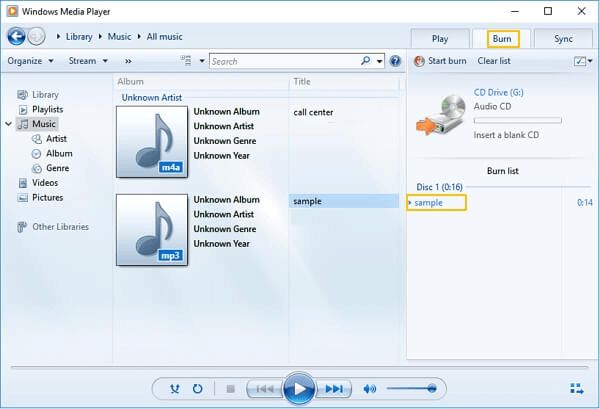
Schritt 3: Klicken Sie auf Organisieren > Optionen, um das Fenster Optionen zu öffnen.
Schritt 4: Klicken Sie auf die Schaltfläche Musik kopieren. Wählen Sie unter Format die Option „WAV (verlustlos)“ und klicken Sie dann auf die Schaltfläche „Übernehmen“, um fortzufahren.
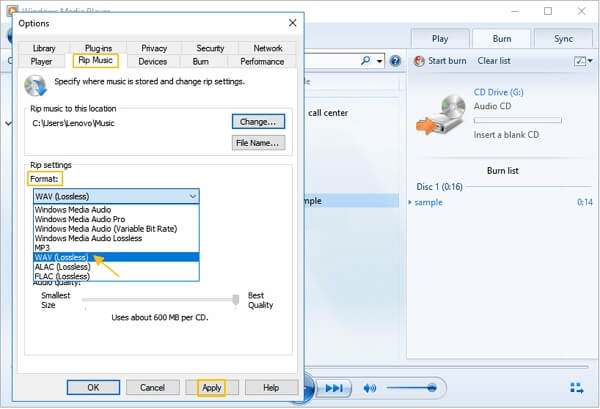
Schritt 5: Legen Sie einen leeren Rohling in Ihren PC ein, klicken Sie auf die Schaltfläche „Brennen starten“. Wenn das Brennen der Datei abgeschlossen ist, wird Ihre MP3-Datei konvertiert und im WAV-Format gespeichert.
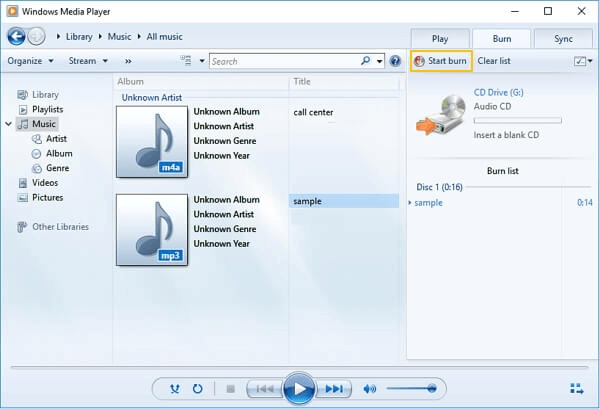
Tipp: SoundCloud in WAV konvertieren
SoundCloud ist eine Musik-Streaming-Website, auf der Sie Millionen von Tracks, Audio- und MP3-Musikstücke aus der ganzen Welt kostenlos anhören können. Wenn Sie einen Lieblingssong in SoundCloud finden, können Sie ihn von SoundCloud herunterladen und im WAV-Format speichern. Allerdings ermöglichen nicht alle Künstler das Herunterladen ihrer Musiktitel. Zudem können Fehler beim Herunterladen von Liedern aus SoundCloud passieren, wenn Sie sie nicht auf die richtige Art und Weise heruntergeladen werden. Überprüfen Sie, wie Sie Musikstücke von SoundCloud herunterladen können.
Im Allgemeinen liegen alle Titel, die Sie von SoundCloud herunterladen, im MP3-Format vor. Wenn Sie SoundCloud-Musik im WAV-Format speichern möchten, können Sie den FonePaw Video Converter Ultimate verwenden, um MP3 in WAV zu konvertieren. Um aus SoundCloud heraus in WAV zu konvertieren, können Sie sich alle Einzelheiten noch einmal im ersten Abschnitt dieses Artikels genauer anschauen. Hier finden Sie noch einmal explizit alle Informationen zur Konvertierung von MP3 in WAV.

- Beste Tipps
- SWF zu MP4 - So kann man SWF in MP4 umwandeln
- WMA in MP3 umwandeln unter macOS und OS X - So geht’s
- TS in MP4 konvertieren und exportieren mit 3 Wege
- WMA zu WAV: Wie Sie schnell WMA in WAV konvertieren
- MKV DTS in AC3 umwandeln Komplette Anleitung [2020 Update]
- VOB in iMovie unterstütztes Videoformat umwandeln
- [Anleitung] Video Rauschen entfernen & verwackelte Videos stabilisieren
- Videos hochskalieren: Auflösung verbessern mit höherer Qualität
 iOS WhatsApp Transfer
iOS WhatsApp Transfer
